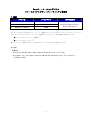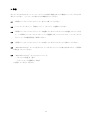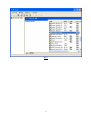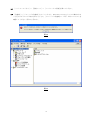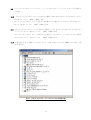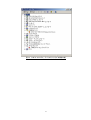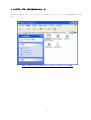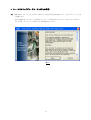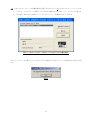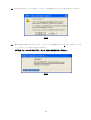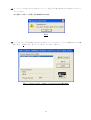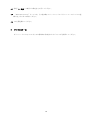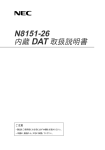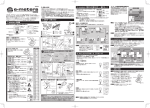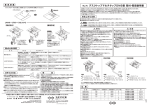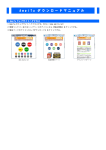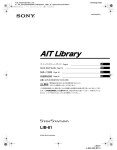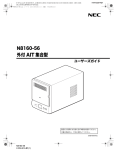Download Automation fwupgrd j
Transcript
Sony オートメーションデバイス ファームウエアップグレードユーティリティ説明書 1.概要 ファイル名 ファイルサイズ 実行可能環境 LIB81_Sony_0104.zip 1.1MB Windows ®98SE、 LIB162_Sony_0201.zip 908KB Windows® 2000 Professional、 LIBD81_Sony_0100.zip 229KB Windows NT®4.0 以上 本ソフトウエアは、Sony AIT オートメーション製品のファームウエアをアップデートするユーティリティ です。本ソフトウエアをインストールして起動することにより、下記の作業が可能になります。 ●ファームウエアバージョンの確認※ ●ファームウエアップデート※ ※アップグレード対象であるデバイスおよびファームウエアのみ可能となります。 ※ご注意 本書では、 ・Sony AIT ドライブ SDX-400C/500C/700C のいずれかを「Sony テープデバイス」 ・Sony AIT オートメーション LIB-81/LIB-162/LIB-D81 のいずれかを「Sony オートメーションデバイ ス」と称しています。 1 2.準備 本ソフトウエアは、Sony オートメーションデバイスが正常に接続されている環境でインストールならびに 実行してください。インストールの前に以下の準備を行ってください。 2.1 ご利用のバックアップアプリケーションをすべて終了してください。 2.2 [コントロールパネル] => [管理ツール] => [サービス] を起動してください。 2.3 ご利用のバックアップアプリケーションが起動しているすべてのサービスの状態をメモしてくださ い。(ご利用のバックアップアプリケーションが起動するサービスについては、バックアップアプ リケーションの取扱説明書をご参照ください) 2.4 ご利用のバックアップアプリケーションが実行しているすべてのサービスを停止してください。 2.5 “Removable Storage”サービスをダブルクリックするとプロパティが表示されますので、ご利用中 の設定をメモしてください。 2.6 “Removable Storage”サービスのプロパティで、 ・[サービスの状態]を“停止” ・[スタートアップの種類]を“無効” に設定してください(図 2-1)。 2 図 2-1 3 2.7 [コントロールパネル] => [管理ツール] => [コンピュータの管理]を開いてください。 2.8 [記憶域] => [リムーバブル記憶域] をクリックすると、Removable Storage サービスが無効である ことを示すダイアログが表示されるとともに、[リムーバブル記憶域]に“×印”が付いていることを 確認してください(図 2-2、図 2-3)。 図 2-2 図 2-3 4 2.9 [コントロールパネル] => [システム] => [ハードウエア]タブ => [デバイス マネージャ]を開いて ください。 2.10 (デバイスドライバがインストールされている場合)[Tape drives]カテゴリ下の Sony テープデバ イスを右クリックし、“無効”に設定します。 (デバイスドライバがインストールされていない場合)[その他のデバイス]カテゴリ下の Sony テー プデバイスを右クリックし、“無効”に設定します。 2.11 (デバイスドライバがインストールされている場合)[メディアチェンジャ]カテゴリ下の Sony オー トメーションデバイスを右クリックし、“無効”に設定します。 (デバイスドライバがインストールされていない場合)[メディアチェンジャ]カテゴリ下の“不明な メディアチェンジャ”を右クリックし、“無効”に設定します。 2.12 上記 2.10、2.11 で“無効”にしたデバイスに“×印”が付いていることを確認してください(図 2-4、図 2-5)。 図 2-4 (LIB-81/A3 モデル、デバイスドライバありの場合の例) 5 図 2-5 (LIB-81/A3 モデル、デバイスドライバなしの場合の例) 6 3.アップグレードユーティリティのインストール 任意のフォルダ内で、ダウンロードした zip file を解凍してください。5 つのファイルが解凍されます(図 3-1)。 図 3-1 (LIB-81 ファームウエア“0104”にアップグレードするユーティリティの例) 7 4.ファームウエアップグレードユーティリティの実行 4.1 解凍された.exe ファイル(図 3-1 の例では“Fwupgrade_LIB81_0104.exe”)をダブルクリックする と起動します。 正常に起動するとライセンスに関するポップアップが表示されますのでご一読ください(図 4-1)。 ※ ご注意:ポップアップの表示まで 10 秒前後かかります。 図 4-1 8 4.2 上記 4.1 のポップアップに記載の事項に同意いただけましたら[Agree]ボタンをクリックしてくださ い。このとき、アップグレード対象デバイスが正常に接続されていれば、メインダイアログが表示さ れ、[Firmware Revision]で現在のファームウエアバージョンを確認できます(図 4-2)。 図 4-2 (LIB-81 アップグレード前ファームウエアが“0102”の場合の例) なお、アップグレード対象のデバイスが見つからない場合は、下記のポップアップ画面が表示されます(図 4-3)。 図 4-3 9 4.3 [Upgrade Firmware]ボタンを押してください。下記の警告ポップアップが表示されます(図 4-4)。 図 4-4 4.4 警告の内容をお読みになりましたらアップグレードに進む場合は[はい(Y)]ボタンを押してくださ い。プログレスバーが表示されます(図 4-5)。 ※ご注意:ファームウエアのアップグレード中は、絶対に電源を切らないでください。 図 4-5 10 4.5 アップグレードが完了すると下記のポップアップ(図 4-6)が表示されますので[OK]ボタンをクリッ クしてください。 ※ご注意:アップグレードが完了するまで数分かかります。 図 4-6 4.6 メインダイアログの[Firmware Revision]で新しいファームウエアバージョンに更新されたことを確 認します。[DONE]ボタンをクリックし終了してください(図 4-7)。 図 4-7 (LIB-81 アップグレード後ファームウエアが“0104”の場合の例) 11 4.7 前述「2.準備」で変更した設定を元に戻してください。 4.8 “Removable Storage”サービスや、その他お使いのバックアップアプリケーションのサービスの起 動が完了するまでお待ちください。 4.9 PC を再起動してください。 5. アンインストール ダウンロードした zip file ならびに解凍時に作成されたサブフォルダを削除してください。 12